Kako bežično sinkronizirati Windows Phone 7 sa Zuneom
Mobilni Windows Phone / / March 19, 2020
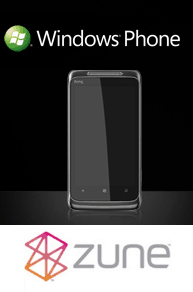 Mrzim priključiti svoj telefon. Nažalost, to je jedini način na koji možete sinkronizirati novu glazbu, podcaste i video zapise. To jest, sve dok Zune nije uveo bežičnu sinkronizaciju za Windows Phone 7.
Mrzim priključiti svoj telefon. Nažalost, to je jedini način na koji možete sinkronizirati novu glazbu, podcaste i video zapise. To jest, sve dok Zune nije uveo bežičnu sinkronizaciju za Windows Phone 7.
Ova živahna značajka koristi bežičnu mrežu vašeg doma za automatsku sinkronizaciju pjesama iz vaše kolekcije Zune na vaš Windows Phone 7. Uz bežičnu sinkronizaciju možete povući i ispustiti sadržaj na telefon i mirno je sinkronizirati preko WiFi-a sljedeći put kad ga uključite u izmjeničnu struju. Nema više USB kabela! Evo kako to učiniti:
Postavljanje bežične sinkronizacije u Zuneu
Prvi korak
Instalirajte Zune, povežite svoj Windows Phone 7 ili Zune HD i podesite ga s računalom.
Drugi korak
Ako već niste na stranici sažetka za Windows Phone 7, Klik ikona vašeg uređaja u donjem lijevom kutu
Klik Pogledajte opcije sinkronizacije. Provjerite je li vaš uređaj spojen na vaše računalo putem USB kabela.
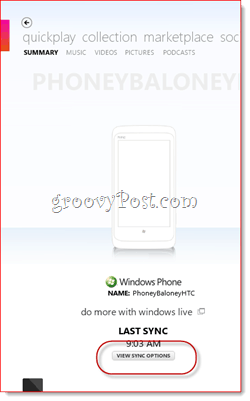
Treći korak
U Telefon kartica, Klik Opcije sinkronizacije. Odaberi Predmete koje sam odabrao za sve vrste medija koje želite upotrebljavati s bežičnom sinkronizacijom.
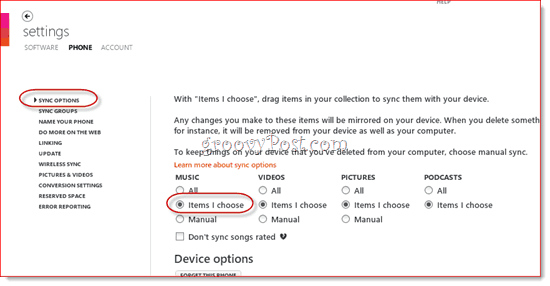
Ne zaboravite Klik u redu da biste spremili promjene.
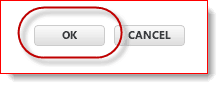
Četvrti korak
Povratak na Opcije sinkronizacije. U Telefon kartica, KlikBežična sinkronizacija. Provjerite jesu li i vaše računalo i telefon povezani na istu bežičnu mrežu. Možete odabrati bežičnu mrežu na svom telefonu ulaskom u Postavke> Sustav izbornik. Kada se uspješno povežete, mreža će biti prikazana pored Status: u Zuneu.
Klik Postavljanje bežične sinkronizacije.
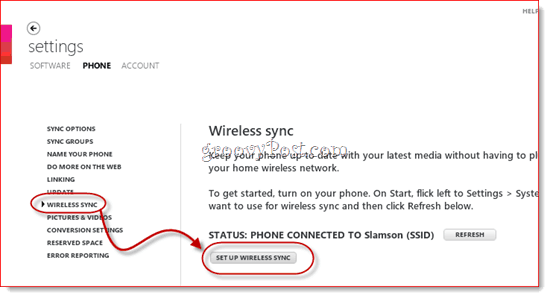
Peti korak
Potvrdite mrežu koju želite koristiti za bežičnu sinkronizaciju. Ne biste trebali ovdje ništa mijenjati, samo Klik Sljedeći.
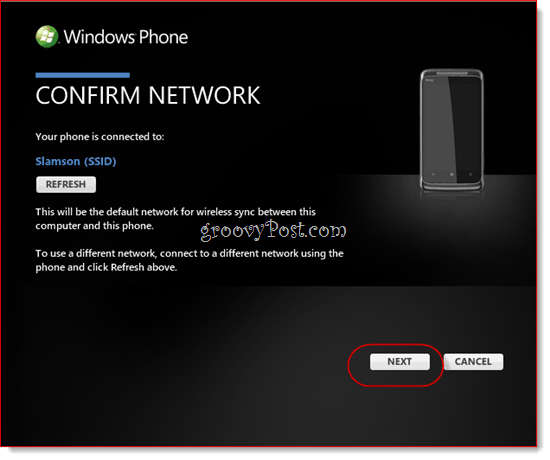
Korak šesti
Klik Da kad to zatraži kontrola korisničkih računa.
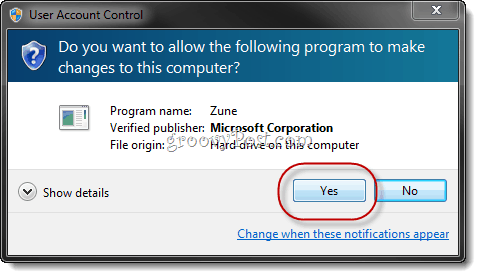
Sada će biti postavljena bežična sinkronizacija. Klik Sastavljeno.
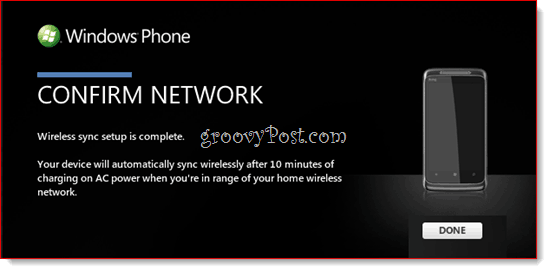
Sada možete isključiti svoj Windows Phone 7 iz računala.
Bežična sinkronizacija pjesama i videozapisa na vaš Windows Phone 7
Prvi korak
Priključite svoj Windows Phone 7 u izmjeničnu struju. Važno: Ovo mora biti zidni adapter. Bežična sinkronizacija neće raditi ako je uključena putem USB-a ili u automobilski punjač. Također, vaša baterija ima srednju napunjenost (pola ikone baterije).

Drugi korak
Pokrenite Zune i KlikKolekcija.
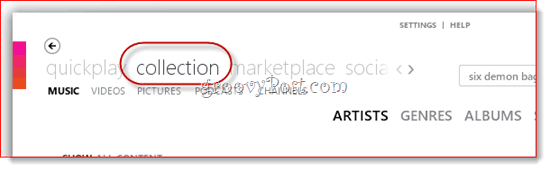
Treći korak
Povucite i ispustite pjesme ili albume na ikonu vašeg telefona u donjem lijevom kutu.
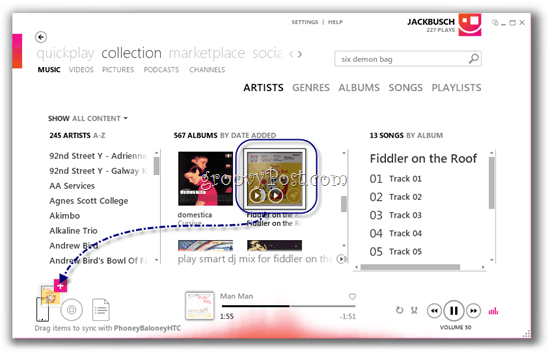
Četvrti korak
Ostavite svoj Windows Phone 7 ili Zune spojen na izmjeničnu struju, bez interakcije s telefonom. Pozadinsko svjetlo mora biti isključeno i ne smije se reproducirati glazba ili videozapisi. Započinjanje bežične sinkronizacije može potrajati 15 minuta. Sinkronizacija će početi automatski, čak i ako je Zune zatvoren. Ikona vašeg telefona animirat će se i vidjet ćete napredak sinkronizacije kada započinje sinkronizaciju.
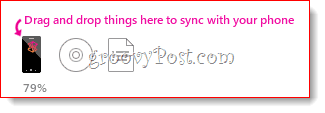
To je sve. Ako imate problema, provjerite hoćete li se povezati s bežičnom mrežom na računalu Dom mreža radije nego radna ili javna. Bežična sinkronizacija će iz sigurnosnih razloga raditi samo na kućnim WiFi mrežama. Također, trenutno nema načina za prisiliti ručnu sinkronizaciju ili sinkronizaciju bez izmjeničnog napajanja. To je zato što Windows Phone 7 automatski onemogućuje WiFi vezu kad god se ne koristi i ne puni kako bi se očuvala potrošnja baterije.



